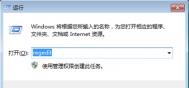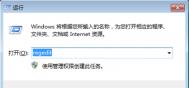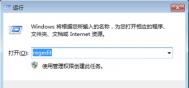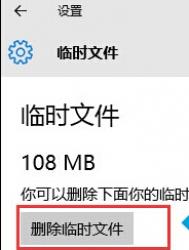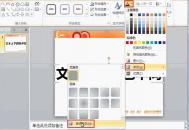win10删除的文件如何找回
1、打开开始运行,输入regedit,点击确定;

2、依次展开:HKEY_LOCAL_MACHINESOFTWAREMicrosoftWindowsCurrentVersionExplorerDeskTopNameSpace

3、在该目录下新建项:{645FFO40-5081-101B-9F08-00AA002F954E};

4、点击该新建项,双击右侧的默认修改其数值数据为回收站;

5、重启电脑,打开回收站,原来被清空的文件都恢复了。

win10系统中的多项功能无法打开怎么办?
每一个版本的Windows系统都具有不止一项的功能,诸如在咱们的新系统,也就是win10系统中,就配置有计算器、Hyper-V、问题步骤记录器等等大家比较熟悉的功能,那么大家在使用这些功能的时候是否有遇到什么问题呢?今天,就有一位使用win10系统的用户咨询说,自己在win10电脑中打开这些功能都出现了无法打开的情况,那么这样的问题我们要如何解决呢?下面,图老师小编就来详细的介绍一下吧!

1.首先,咱们需要返回到win10系统的传统桌面位置,之后,咱们打开打开win10系统的开始菜单,然后从开始菜单中找到并点击进入运行选项中。
2.当然,咱们也可以直接同时按下win10电脑键盘上的win+R快捷键打开电脑的运行窗口,在打开的运行窗口中,咱们输入cmd并单击回车,这样就可以打开win10系统的命令提示符窗口了。
3.在打开的命令提示符窗口中,咱们输入application information并单击回车,等待win10系统运行完毕之后,咱们重启一下自己的win10系统即可。
禁止win7/8自动升级win10的图文教程
为了能让Win7/Win8.1用户升级Win10更方便,微软特意向这些用户自动推送Windows10正式版安装包。但这种方式也引起了部分用户的不满,因为这可能会影响用户的正常上网体验,耗费用户流量。

如果你现在不想升级Win10,完全可以不必忍受自动下载安装包带来的影响,有两种方式可以阻止更新下载。
方法一:卸载《获取Windows10》KB3035583更新补丁
这个补丁就是自动下载Win10安装包的罪魁祸首,你可以在Windows7/Windows 8.1中Windows更新的已安装更新中找到它。由于该更新等级为重要,卸载后,系统可能会再次搜索到该更新,并提示安装。此时你应该取消安装勾选,并且隐藏该更新。

另外,Win7下的KB2990214和Win8.1下的KB3044374补丁也起到帮助用户升级到Win10的作用,可用上述方tulaoshi法进行卸载,并且同样需要隐藏再次搜索到的更新。
方法二:使用微软KB3065987/KB3065988更新阻止Win10安装包下载
这两个更新分别用于Win7和Win8.1系统。你可以通过Windows更新下载并安装。在此之前,你应该进入Windows更新的已安装更新中检查该更新是否安装。
(本文来源于图老师网站,更多请访问https://m.tulaoshi.com/windowsshi/)具体操作如下:
1、按Win+R,在运行中输入regedit后回车,打开注册表编辑器,如下图

2、定位到HKEY_LOCAL_MACHINESOFTWAREPoliciesMicrosoftWindowsWindowsUpdate

注意:若没有WindowsUpdate项,可在点击上图中Windows目录后,在右侧空白处手动点击右键新建。
3、点击WindowsUpdate,在右边空白处点击右键,新建DWORD(32位)值,命名为DisableOSUpgrade,如下图

4、双击打开DisableOSUpgrade,将数值数据改为1,点击确定即可,如下图

此时你可以重启电脑以便确保修改迅速生效。如果你想恢复Win10下载,可以直接删除DisableOSUpgrade。
win10系统如何启动通知区域的图标?
在以前的w764旗舰版系统下载tuLaoShi.com中,咱们要设置通知区域中的图标是比较简单方便的,因为咱们直接就可以在win7旗舰版电脑屏幕的右下角找到这些图标。但是升级到win10系统之后,咱们却发现这个通知区域的图标发生了变化,它不在原来的位置了,被移动到了开始屏幕中,那么win10系统如何启动通知区域的图标?下面,图老师小编就来详细的介绍一下吧!
1.首先,咱们返回到win10系统的传统桌面位置,然后同时按下win10电脑键盘上的win+R快捷键打开电脑的运行窗口,在打开的运行窗口中,咱们输入shell:::{05d7b0f4-2121-4eff-bf6b-ed3f69b894d9}并单击回车,大家可以直接复制上述命令。

2.完成上述设置之后,咱们就可以打开原有的通知区域图标设置界面,咱们根据以前在win7旗舰版电脑中的设置方法进行操作即可。
(本文来源于图老师网站,更多请访问https://m.tulaoshi.com/windowsshi/)如果大家觉得上述方便比较麻烦的话,也可以试试如下的操作:
咱们返回到win10电脑的传统桌面位置,然后找到桌面的空白处点击鼠标右键,选择新家-快捷方式,在打开的窗口中,咱们在对象位置这里输入explorer.exe shell:::{05d7b0f4-2121-4eff-bf6b-ed3f69b894d9},然后点击进入下一步,至于快捷方式的命名,大家可以自行命名,完成之后即可。